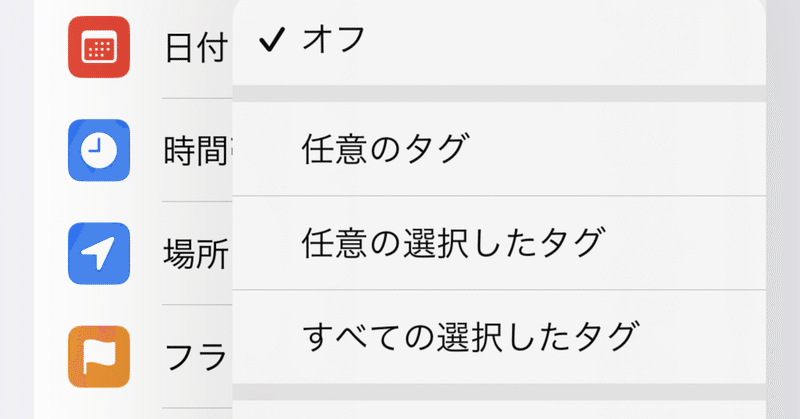
iOS リマインダーのスマートリストの使い方
どうも今回はリマインダーアプリのスマートリスト機能が思ったより便利だったので紹介します。
スマートリストとは
スマートリストとはリンマインだー項目を設定した条件でまとめてくれるリストです。
条件にはタグや日付などを設定できます。
こんなことができる
スマートリストを使うと複数のリストに同じ項目を入れることができます。
例えばallという普通のフォルダを作成し全てのリマインド項目をそこで作成したり入れたりします。そして各項目に対して、#職場 #個人などとタグを作り、スマートリストをタグを条件に引っ張ります。
そうするとallフォルダでは自分のやることが一覧で確認できますが、仕事だけを確認したい場合は#職場という条件をつけたスマートリストを開けば#職場を含むリマインドのみ見れます。
そのためスマートリスト###とはフォルダと言うよりnotionのDBビューの違いのようなニュアンスの方が合っているかも知れません。
設定方法
iPhoneの画面で紹介。
まずallフォルダ(リスト)を作成。
次にリストを作成してリストタイプをスマートリストに変更。下のフィルタを編集からタグを編集、任意の選択したタグ、条件にするタグを作成or選択。
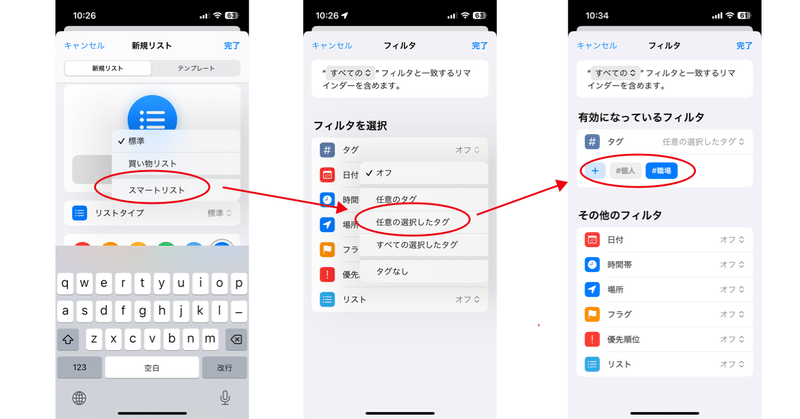
ちなみに全ての選択したタグにすると選択したタグが全て入っている場合のみスマートリストに入れられます。
また画面に写っているように日付などの情報も条件に加えられます。
まとめ
今回はリマインダーのスマートリストの話でした。
今までなんとなくで使っていたのですが、今回ちゃんと使ってみたらすごい便利だったのでぜひ共有しておこうかと。
この記事が気に入ったらサポートをしてみませんか?
